こんにちは。YOSHITAKA(@YOSHITA19704216)です。


- 帯域制限をかけてテストする方法がわかります。
Contents
帯域制限をかけてテストする方法。ダウンロードのスピードとアップロードのスピードをコントロールする。
対象者
- 帯域制限をかけてテストする方法。ダウンロードのスピードとアップロードのスピードをコントロールしてアプリケーションの動きを見たい人向け。
です。
ブラウザで帯域制限をして、テストする手順
お好きなブラウザを使用してデベロッパツールを開きます。
自分はChromeで確認しました。
続いて「ネットワーク」をクリックします。
次に「スロットリングなし」をクリックします。
標準で3種類設定されているのでお好きな帯域を選択してください。
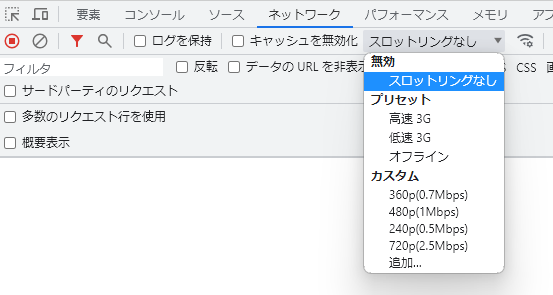
カスタムすることもできます。
動画視聴のテストだったので、次の4種類を追加しました。
通信量などはテストに応じて変更してみてください。
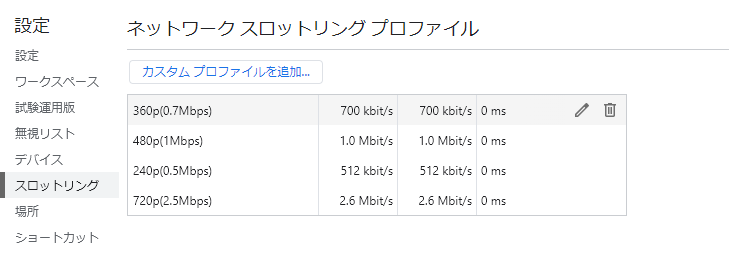
- スロットリングの部分を知っているか知らないかでこの方法ができるかできないかになるので、頭の片隅に入れておくと良いです。
まとめ
今回は帯域制限をかけてテストする方法。ダウンロードのスピードとアップロードのスピードをコントロール(調整)する方法についてお伝えしました。
※プログラミングは習得中ですので、参考程度に記事を読んでください。









